
Si apaga su Mac en la Terminal, obtiene más opciones y flexibilidad que utilizar la opción de apagado en el menú de Apple o el botón de encendido. ¡Así es como lo haces!
Apague su Mac a través de la terminal
Primero, debe abrir Terminal (o cualquier alternativa que use regularmente). Presione Comando + Espacio para abrir Spotlight Search, escriba «terminal» y después selecciónelo en los resultados de la búsqueda.
RELACIONADO: Qué hacer cuando su Mac no se apaga
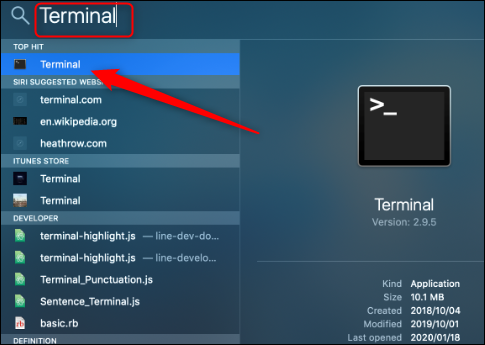
Con la terminal abierta, está listo para apagar su Mac. Utilizará el comando «sudo» aquí; caso contrario, aparecerá el mensaje de error que se muestra a continuación.
RELACIONADO: Cómo controlar el acceso a sudo en Linux
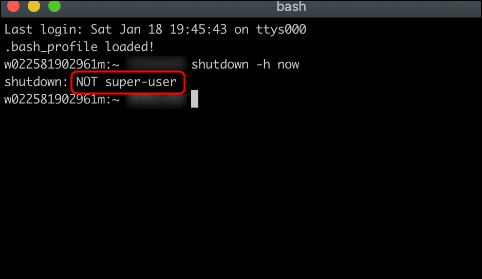
los sudo El comando (superuser do), de forma predeterminada, le otorga privilegios de seguridad de superusuario.
Para apagar su Mac, escriba el siguiente comando:
sudo shutdown -h <time>
Reemplazar <time> con la hora específica a la que desea apagar su Mac. Si desea hacerlo de inmediato, escriba now. Si desea que se apague en una hora, escriba +60.
Presione enter y escriba su contraseña cuando se le solicite.
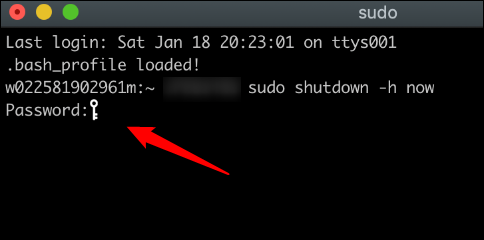
Su Mac ahora se apagará a la hora que especificó.
Reinicie su Mac a través de la terminal
Aparte de un pequeño cambio, el procedimiento de reinicio en Terminal es idéntico al de apagar. Presione Comando + Espacio para abrir Spotlight Search y busque Terminal.
RELACIONADO: Los mejores trucos «solo por diversión» ocultos en la terminal de macOS
Cuando se abra la Terminal, escriba sudo shutdown -r <time>. Nuevamente, debe utilizar el sudo (superuser do) para entrar a los privilegios de superusuario, o obtendrá el mensaje de error «no superusuario».
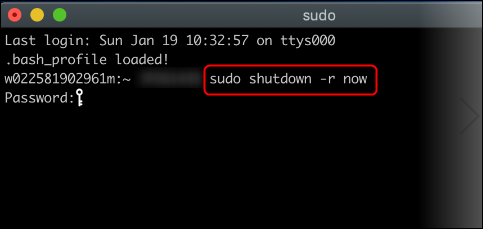
Reemplazar <time> con la hora específica a la que desea que se reinicie su Mac. Si reemplaza <time> con now, inicia un reinicio inmediato. Si desea que se reinicie en una hora, escriba +60.
Escribe tu contraseña y tu Mac se reiniciará a la hora que hayas designado.
Otros parámetros y conmutadores de apagado del símbolo del sistema
Los dos métodos que cubrimos previamente son solo dos de las muchas formas en que puede apagar su Mac en Terminal. A continuación, hemos incluido la lista completa de interruptores de apagado y descripciones de manzana.
| Interruptor y parámetro | Descripción |
| -h | El sistema se detiene a la hora especificada. |
| -k | Echa a todo el mundo.
La opción -k no detiene verdaderamente el sistema, pero deja el sistema multiusuario con los inicios de sesión deshabilitados (para todos menos los superusuarios). |
| -norte | Si se especifica -o, evite que se vacíe la caché del sistema de archivos pasando la opción -n a detener (8) o reiniciar (8).
Esta opción probablemente no debería utilizarse. |
| -o | Si se especifica -ho -r, el apagado ejecutará halt (8) o reiniciará (8) en lugar de enviar una señal para iniciar (8). |
| -r | El sistema se reinicia a la hora especificada. |
| -s | El sistema se pone en reposo a la hora especificada. |
| -u | El sistema se detiene hasta el punto de desconectar la alimentación del sistema, pero espera antes de desconectar la alimentación durante 5 minutos para que un SAI externo (fuente de alimentación ininterrumpida) pueda desconectar la alimentación por la fuerza.
Esto simula un apagado sucio para permitir un encendido automático posterior. OS X utiliza este modo automáticamente con UPS compatibles en paradas de emergencia. |
| tiempo | tiempo es el momento en el que el apagado hará que el sistema se apague y puede ser la palabra ahora (que indica un apagado inmediato) o especifique una hora futura en uno de dos formatos: + numero, o aammddhhmm, donde el año, mes y día se pueden determinar de forma predeterminada en los valores actuales del sistema. La primera forma baja el sistema en número minutos y el segundo a la hora absoluta especificada. |
| mensaje de advertencia | Cualquier otro argumento comprende el mensaje de advertencia que se transmite a los usuarios hoy en día conectados al sistema. |






